老挑毛u盘启动工具是一款用于电脑系统启动盘制作的强大工具。老挑毛u盘启动工具让每个用户都能够轻松进行自己的启动盘制作,制作过程非常简单高效,使用起来十分方便,即使不懂电脑重装知识的用户也能轻松重装电脑系统。
老挑毛u盘启动工具新特色:
1、界面相对上一版本进行了优化,从而更见简洁、清晰明了;
2、在iso模式中,进行步骤优化处理,步骤减少,制作速度更快了;
3、保留了官网文章和论坛的导航,方便用户查找相关文章和反馈疑问;
4、功能新增了U盘分区,进而支持windows平板电脑启动,从而给用户更多的选择,更加人性化;
5、个性化设置板块更加明了,在一键制作按钮之上,让用户在还没制作前就能看到并提前更改。
老挑毛u盘启动工具使用说明:
第一步下载安装包鼠标左键双击运行安装包,接着在“安装位置”处选择程序存放路径(建议大家默认设置安装到系统盘中),然后点击“开始安装”即可,如下图所示:

第二步随后进行程序安装,我们只需耐心等待自动安装操作完成即可,如下图所示:

第三步安装完成后,点击“立即体验”按钮即可运行u盘启动盘制作程序,如下图所示:

第四步打开老毛桃u盘启动盘制作工具后,将u盘插入电脑usb接口,程序会自动扫描,我们只需在下拉列表中选择用于制作的u盘,然后点击“一键制作”按钮即可,如下图所示:

第五步此时会弹出一个警告框,提示“警告:本操作将会删除 I:盘上的所有数据,且不可恢复”。在确认已经将重要数据做好备份的情况下,我们点击“确定”,如下图所示:

第六步接下来程序开始制作u盘启动盘,整个过程可能需要几分钟,大家在此期间切勿进行其他操作,如下图所示:
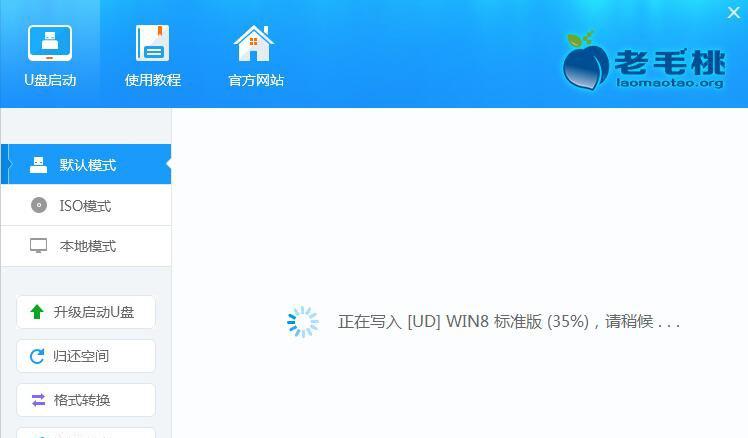
第七步U盘启动盘制作完成后,会弹出一个窗口,提示制作启动U盘成功。要用“模拟启动”测试U盘的启动情况吗?我们点击“是”,如下图所示:

第八步启动“电脑模拟器”后我们就可以看到u盘启动盘在模拟环境下的正常启动界面了,按下键盘上的“Ctrl+Alt”组合键释放鼠标,最后可以点击右上角的关闭图标退出模拟启动界面,如下图所示:
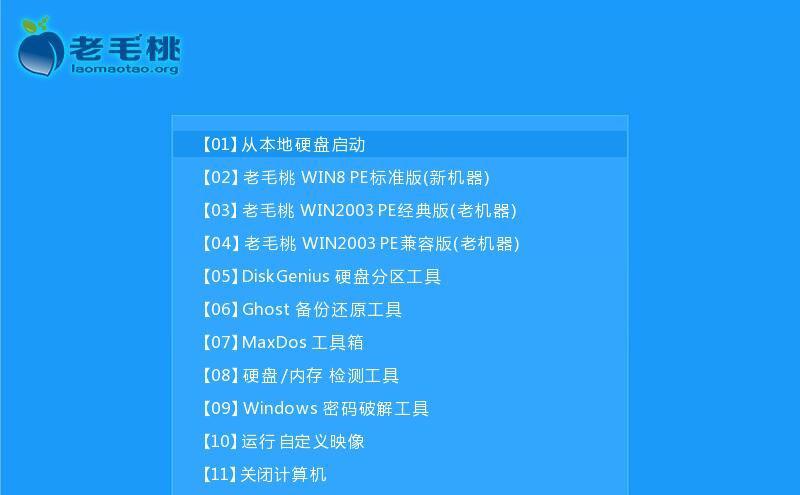
到此为止,老毛桃装机版u盘启动盘制作教程就跟大家介绍完了。如果有朋友电脑上使用的是BIOS接口模式,那可以按照上面的步骤制作一个老毛桃装机版u盘启动盘。
牛铺软件园提供《老挑毛u盘启动工具》v9.3.17 官方版下载,该软件为官方版,文件大小为340.73MB,推荐指数4颗星,作为备份还原中的顶尖厂商,完全可以放心下载哦!




 老挑毛u盘启动工具 v9.3.17 官方版340.73MB
老挑毛u盘启动工具 v9.3.17 官方版340.73MB
软件评论
评论列表